插件安装
JAVA开发在VSCode中,需要安装JAVA的必要开发。当前安装只需要安装
"Language Support for Java(TM) by Red Hat"插件即可

安装此插件后,会自动安装包含如下插件,不再需要单独安装
Project Manager for Java
Test Runner for Java
Debugger for Java
Extension Pack for Java
Lombok Annotations Support for VS Code
注意!!!注意!!!注意!!!重要的事情说三遍,如果你的项目还在使用JDK1.8的话,一定要保证此插件安装的版本为1.35.1以下,并就爱那个自动更新的选项去掉。
JDK安装
VScode,默认必须使用JDK17来运行,所以本地必须安装JDK17
JDK17的下载地址为:下载地址
默认在windows安装后会配置环境变量,不过为了方便还需要在windows中配置如下环境变量
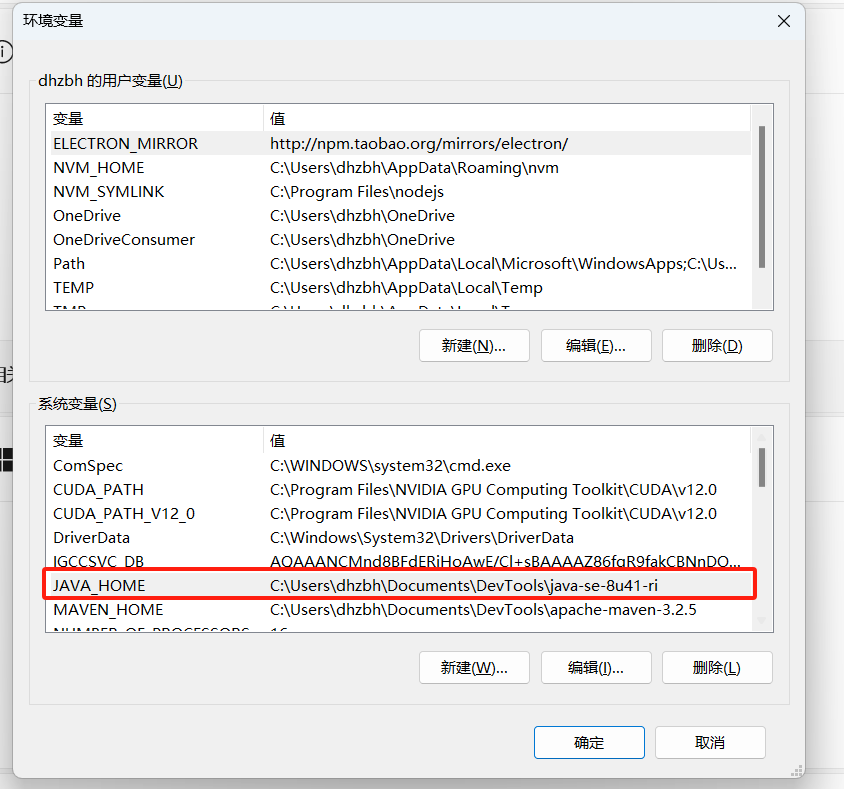
Runtime JDK配置
最关键的一步来了,大家在写代码时,会不会碰到,我们项目中用的JDK并不是17,而是Openjdk1.8或者jdk1.8。VSCode并不会像IDEA那样可以直接设置项目的JDK版本,VSCode需要我们自己手动配置,配置方式如下:
- 在项目的根目录,创建一个.vscode目录

- 创建settings.json文件文件内容如下:
bash
{
"java.compile.nullAnalysis.mode": "automatic",
"java.jdt.ls.java.home": "/usr/lib/jvm/java-17-openjdk-amd64", # 运行VsCode的JAVA_HOME路径
"java.configuration.detectJdksAtStart": false,
"java.configuration.runtimes": [
{
"name": "JavaSE-1.8", # 值固定为JavaSE-1.8
"path": "/home/zhangbohan/dev_tools/openjdk-1.8", # 项目指定运行的JAVA_HOME
"default": true # 设置为默认
}
],
"java.configuration.updateBuildConfiguration": "interactive"
}这样,在VsCode运行和调试就可以用1.8版本的JDK了